Jatkamme iOS 16:n syvällistä analysointia, Cupertino-yhtiön mobiilikäyttöjärjestelmä, joka saavuttaa virallisesti käyttäjät tämän vuoden 2022 lopussa ja Actualidad iPhone Testaamme jo, jotta voimme tarjota sinulle tietoa kaikista näistä uusista ominaisuuksista, joita et halua missata.
Tutustu kanssamme iOS 11:n 16 salaiseen ominaisuuteen, joita et halua missata. Ne helpottavat elämääsi ja auttavat sinua saamaan kaiken irti laitteestasi. Käytämme tilaisuutta hyväksemme muistuttaaksemme, että useimmat iOS 16:n toiminnot ovat saatavilla myös iPadOS 16:ssa, joten sekä iPhone että iPad ovat kaksi laitetta, joilla on uusia ominaisuuksia.
Sinun tulee pitää mielessä, että tätä artikkelia ja sen mukana olevaa videota kirjoitettaessa olemme asentaneet iOS 2:n beta 16:n, joten jos joitain näistä ominaisuuksista ei ole laitteessasi, sinun tulee mennä osoitteeseen Asetukset> Yleiset> Ohjelmistopäivitys ja tarkista, onko käytössäsi iOS 16 Beta uusin saatavilla oleva versio.
Uusi kamerapainikkeen sijainti
Kameralla on aina ollut ensisijainen sijainti lukitusnäytössä, mutta monille käyttäjille se voi tehdä siitä suhteellisen hankalaa. omena vaatia siirtämään kuvake liian lähelle näytön oikeaa alakulmaa.
Siksi nyt iOS 16:n saapuessa tämä kuvake näyttää siirtyneen, ainakin hieman, siirtääksesi kamerapainikkeen sijaintia lähemmäs keskustaa. Tästä on etua monille käyttäjille, ja valitusten vastaanottaminen keneltä tahansa ei todellakaan ole kielteistä.
Mukautetut taustaasetukset
Yksi iOS 16:n mielenkiintoisimmista ominaisuuksista on juuri uusien taustakuvien säätäminen ja mukauttaminen. Jotkut pikanäppäimet tai pikakuvakkeet voivat kuitenkin olla hieman monimutkaisia kouralliselle käyttäjille.
Kun avaamme taustan mukautusvalikon, jos painamme pitkään taustaa, jonka haluamme valita, avautuu valikko, jonka avulla voimme poistaa mukautetun taustan helposti ja nopeasti, toiminto, joka näyttää vielä hieman piilossa. Toinen vaihtoehto taustakuvien poistamiseen on liu'uttamalla alhaalta ylös helposti.
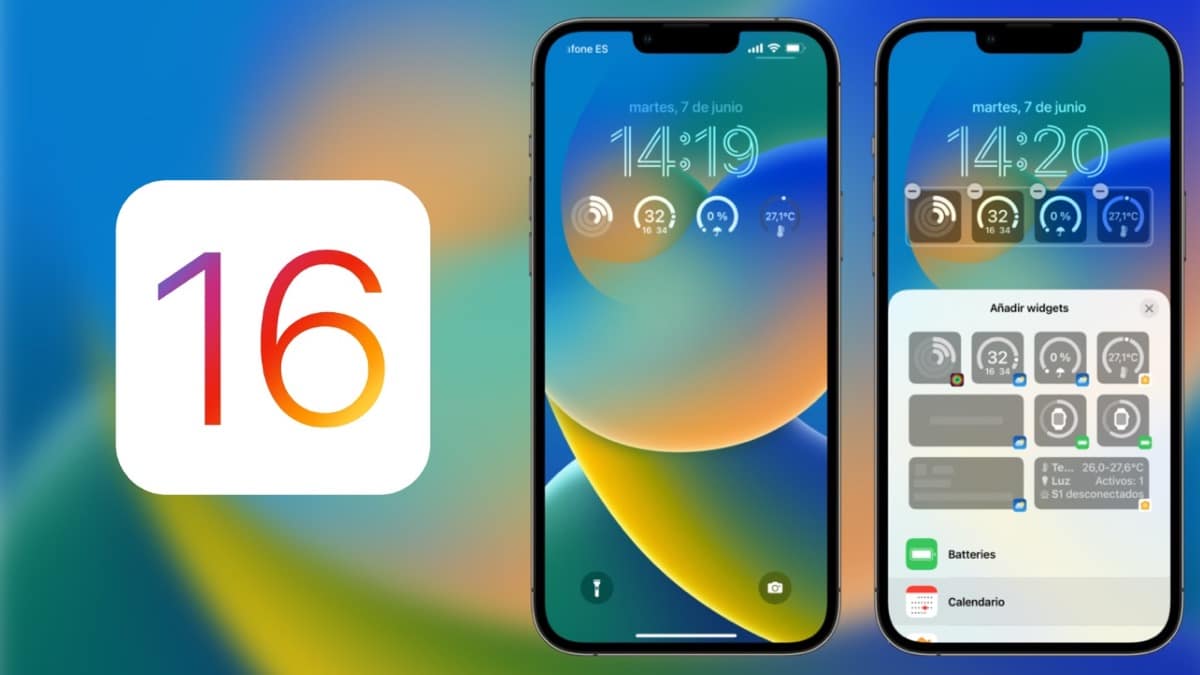
Sama pätee siihen, että jos käännymme Asetukset > Taustakuvat Näkyviin tulee painike, joka viittaa näiden mukautettujen taustojen säätötoimintoon, jossa voimme nähdä esikatselun tai muuttaa niitä nopeasti ilman, että meidän on käytettävä lukitusnäytössä olevaa taustakuvaeditoria.
Vastaavasti meillä on nyt uuden iOS 16 Beta -version saapuessa kaksi uutta suodatinta taustakuville, nämä ovat Duotone ja Color Wash, joka lisää taustakuviin suodattimia vanhoilla ja perinteisillä sävyillä. Tämä on kuitenkin toiminto, jota suurin osa käyttäjistä ei käytä, koska he pitävät parempana omia tai sovellukseen integroidun kuvankäsittelyohjelman tarjoamia versioita. kuvat iOS: lta.
Varmuuskopiot ja nopeat muistiinpanot
Jos käännymme puoleen Asetukset > iCloud > Varmuuskopiointi, Nyt mahdollisuus tehdä varmuuskopioita tulee näkyviin, vaikka emme olisi yhteydessä WiFi-verkkoon, eli tee nämä varmuuskopiot suoraan laitteemme mobiilidataverkkoon.
Näitä varmuuskopioita tehdään tuttuun tapaan vain yöllä ja niin kauan kuin iPhone on kytkettynä laturiin, joten kulutuksen ja suorituskyvyn kannalta sen ei pitäisi olla merkittävä ongelma.
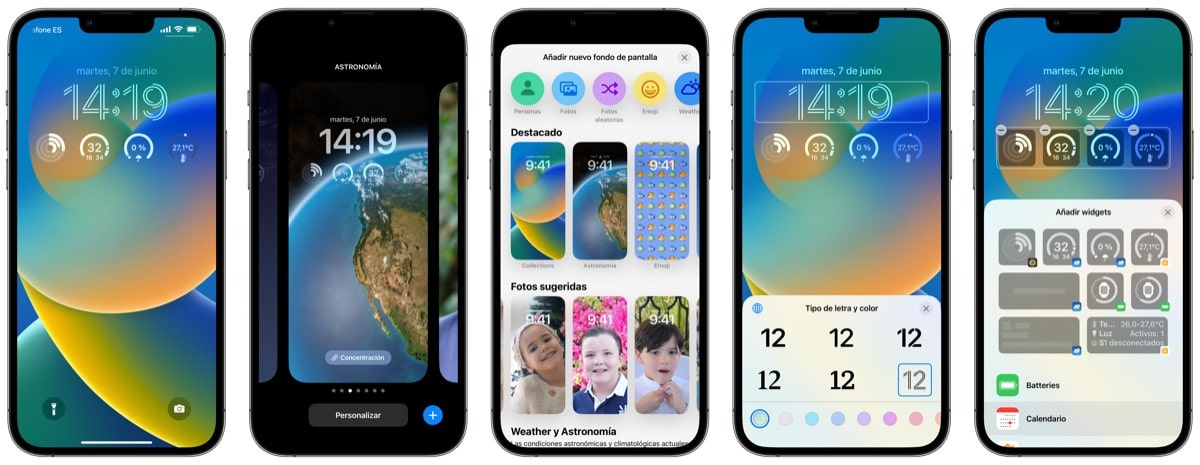
Lisäksi nyt, kun otamme kuvakaappauksen ja napsautamme näytölle ilmestyvää Asetukset-painiketta tai vaihtoehtoisesti "OK"-painiketta tallentaaksesi sen, Se antaa meille mahdollisuuden luoda nopea muistiinpano mainitulla kuvakaappauksella. Mielenkiintoinen toiminto parantaaksemme tuottavuuttamme tai yksinkertaisesti vapauttaa galleriaamme kuvakaappauksista. Lisäksi se tarjoaa meille myös mahdollisuuden tallentaa mainittu kuvakaappaus sovellukseen Levyt.
Muita iOS 16: n uusia ominaisuuksia
- Kun käytämme laitteessamme useita SIM- tai eSIM-kortteja, se sallitaan suodattaa vastaanotetut viestit alkuperäisessä sovelluksessa riippuen matkapuhelinlinjasta, jolla olemme vastaanottaneet ne.
- Nyt kun muokkaamme viestiä, jos vastaanottajalla ei ole iOS 16 tai uudempi versio, sovellus lähettää saman tiedon uudelleen vastaanottajalle, että viestiä on muokattu.
- Kun yksityisyyden ilmaisin tulee näkyviin, jos napsautamme painiketta, meidät ohjataan pienelle välilehdelle, josta näemme tarkalleen, mikä sovellus on käyttänyt tietosuoja-asetuksia ja tietysti mitä antureita on aina käytetty.
- Kun muokkaamme valokuvaa Kuvat-sovelluksessa, Jos napsautamme oikeassa yläkulmassa olevaa painiketta (…), voimme kopioida muokkausasetukset. Myöhemmin, jos siirrymme toiseen valokuvaan, voimme liittää ne kuvankäsittelyasetukset, jotta meidän ei tarvitse muokata kuvia yksitellen, jos ne vaativat hyvin samanlaisia asetuksia.
- Sovellus Portfolioon sisältyy uusi tilausten seurantajärjestelmä jos olemme maksaneet Apple Paylla ja palveluntarjoajalla on tarvittava API.
Nämä ovat joitain iOS 16:n piilotetuimmista uutuuksista. Jos haluat asentaa iOS 16:n, aiomme ensin asentaa iOS 16 Beta -profiili, jotain, jonka teemme nopeasti siirtymällä profiilin lataussivustolle, kuten Beta-profiilit, joka tarjoaa meille ensimmäisen ja ainoan tarvitsemamme työkalun, joka on iOS-kehittäjäprofiili. Siirrymme sisään, paina iOS 16 ja jatka lataamista.
Latauksen jälkeen meidän on siirryttävä -osioon asetukset valitaksesi ladatun profiilin, valtuuta sen asennus antamalla meiltä löytyvä suojakoodi iPhone ja hyväksy lopuksi iPhonen uudelleenkäynnistys.
Kun olemme jo käynnistäneet iPhonen uudelleen, meidän on yksinkertaisesti mentävä Asetukset> Yleiset> Ohjelmistopäivitys ja sitten näemme tavallisena päivityksenä, iOS 16:n päivityksenä.
